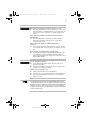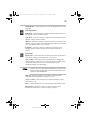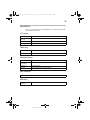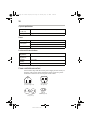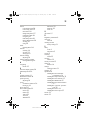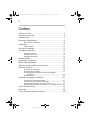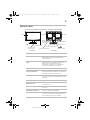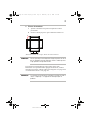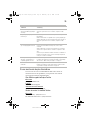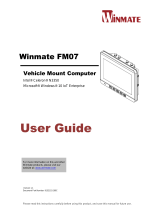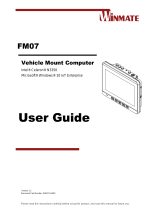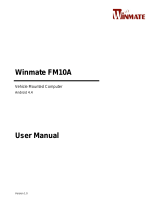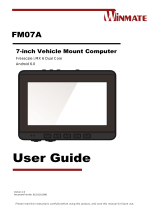Toshiba PA3768A-1LCH LCD Monitor Mode d'emploi
- Catégorie
- Téléviseurs
- Taper
- Mode d'emploi

TekBright™ Widescreen LCD
User’s Manual
English/Français
TekBright 21.6“ Wide Display.book Page 1 Monday, May 11, 2009 4:36 PM
La page est en cours de chargement...
La page est en cours de chargement...
La page est en cours de chargement...
La page est en cours de chargement...
La page est en cours de chargement...
La page est en cours de chargement...
La page est en cours de chargement...
La page est en cours de chargement...
La page est en cours de chargement...
La page est en cours de chargement...
La page est en cours de chargement...
La page est en cours de chargement...
La page est en cours de chargement...
La page est en cours de chargement...
La page est en cours de chargement...
La page est en cours de chargement...
La page est en cours de chargement...
La page est en cours de chargement...
La page est en cours de chargement...
La page est en cours de chargement...
La page est en cours de chargement...
La page est en cours de chargement...
La page est en cours de chargement...
La page est en cours de chargement...
La page est en cours de chargement...
La page est en cours de chargement...
La page est en cours de chargement...
La page est en cours de chargement...
La page est en cours de chargement...
La page est en cours de chargement...
La page est en cours de chargement...
La page est en cours de chargement...
La page est en cours de chargement...
La page est en cours de chargement...
La page est en cours de chargement...
La page est en cours de chargement...
La page est en cours de chargement...
La page est en cours de chargement...
La page est en cours de chargement...

TekBright™ Écran ACL large
Manuel de l’utilisateur
TekBright 21.6” Wide Display_Fr.book Page 1 Wednesday, May 13, 2009 9:34 AM

2
5.375 x 8.375 ver 2.3
Contenu
Icônes de sécurité............................................................................... 4
Instructions de sécurité ...................................................................... 5
Information FCC.................................................................................. 8
Déclarations réglementaires................................................................ 9
Mise au rebut des produits ........................................................... 10
Introduction...................................................................................... 12
Caractéristiques ............................................................................ 12
Contenu de l’emballage..................................................................... 13
Assemblage et entretien.................................................................... 14
Connexion du socle....................................................................... 14
Déconnexion du socle................................................................... 14
Nettoyage du moniteur.................................................................. 14
Référence rapide............................................................................... 15
Configuration du moniteur................................................................ 16
Modes vidéo préconfigurés............................................................... 22
Utilisation des commandes du panneau avant.................................. 23
Utilisation des menus ....................................................................... 24
Entrer dans le mode Menu ............................................................ 24
Navigation dans les menus ........................................................... 25
Verrouillage/déverrouillage de la fenêtre des Réglages
du moniteur ........................................................................... 26
Options de menu........................................................................... 27
Ajustement des réglages du moniteur............................................... 31
Utilisation de l’utilitaire Auto Config .............................................. 31
Ajustement de la luminosité de l’affichage .................................... 31
Ajustement de la position de l’image sur l’écran ........................... 32
Réinitialisation du moniteur pour restaurer les réglages d’usine... 32
Sécurisation du moniteur.................................................................. 33
Dépannage........................................................................................ 34
Si vous avez besoin de plus d’assistance.......................................... 35
TekBright 21.6” Wide Display_Fr.book Page 2 Wednesday, May 13, 2009 9:34 AM

3
5.375 x 8.375 ver 2.3
Caractéristiques................................................................................ 36
Moniteur ACL ................................................................................ 36
Courant d’alimentation .................................................................. 36
Caractéristiques de fonctionnement .............................................. 36
Connecteurs d’entrée..................................................................... 37
Système Multimédia...................................................................... 37
Caractéristiques physiques............................................................ 37
Alimentation .................................................................................. 37
Considérations environnementales................................................ 37
Connecteurs du câble/cordon d’alimentation.................................... 38
TekBright 21.6” Wide Display_Fr.book Page 3 Wednesday, May 13, 2009 9:34 AM

4
5.375 x 8.375 ver 2.3
Icônes de sécurité
Ce manuel contient des instructions de sécurité qui doivent être suivies afin
d’éviter tout danger potentiel pouvant entraîner des blessures corporelles, des
dégâts à votre appareil, ou la perte de données. Ces avertissements de sécurité ont
été classés en fonction de la gravité du risque, et les icônes mettent en évidence
ces instructions comme suit :
Signale une situation dangereuse imminente qui, si elle n’est pas
évitée, entraînera la mort ou des blessures graves.
Signale une situation potentiellement dangereuse qui, si elle n’est
pas évitée, pourrait entraîner la mort ou des blessures graves.
Signale une situation potentiellement dangereuse qui, si elle n’est
pas évitée, pourrait entraîner des blessures légères ou moyennement
graves.
Signale une situation potentiellement dangereuse qui, si elle n’est
pas évitée, pourrait entraîner des dégâts matériels.
Donne une information importante.
AVERTISSEMENT
ATTENTION
ATTENTION
REMARQUE
TekBright 21.6” Wide Display_Fr.book Page 4 Wednesday, May 13, 2009 9:34 AM

5
5.375 x 8.375 ver 2.3
Instructions de sécurité
Lisez toujours attentivement les instructions de sécurité :
Ne jamais démonter, modifier, transformer ni réparer le
produit
❖ Le désassemblage, la modification, la transformation ou la réparation
du produit pourraient être à l’origine d’un incendie ou d’une décharge
électrique, et entraîner des blessures graves.
Manipulation du câble/cordon d’alimentation ou de la fiche
❖ Lors de la manipulation du câble/cordon d'alimentation, prenez les
précautions suivantes :
❖ N’altérez jamais le câble/cordon d'alimentation ni la fiche.
❖ N’épissez ni ne modifiez jamais un câble/cordon d'alimentation.
❖ Ne pliez ni ne tordez jamais un câble/cordon d'alimentation.
❖ Ne tirez jamais sur un câble/cordon d'alimentation pour retirer une
fiche d’une prise. Saisissez toujours la fiche directement.
❖ Ne posez jamais d’objets lourds sur un câble/cordon
d'alimentation.
❖ Ne faites jamais passer un câble/cordon d'alimentation par
un point de pincement tel qu’une porte ou une fenêtre.
❖ Ne placez jamais un câble/cordon d'alimentation près d’une source
de chaleur.
❖ N’utilisez jamais de clous, d’agrafes ni d’objets similaires pour
attacher ou maintenir en place un câble/cordon d'alimentation.
Chacune des actions mentionnées ci-dessus pourrait endommager le
câble/cordon et/ou être à l’origine d’un incendie, d’une décharge
électrique ou des deux, et entraîner des blessures graves.
Raccordement du câble/cordon d'alimentation
❖ Vérifiez toujours que la fiche secteur (et la fiche de la rallonge secteur, si
elle est utilisée) est complètement enfoncée dans la prise, afin d’assurer
une connexion électrique sécurisée. Le non-respect de ce principe
pourrait être à l’origine d’un incendie ou d’une décharge électrique, et
entraîner des blessures graves.
❖ Soyez prudent si vous utilisez une barre d’alimentation. Une surcharge
de l’une des prises pourrait être à l’origine d’un incendie ou d’une
décharge électrique, et entraîner des blessures graves.
Époussetez les connecteurs de la fiche secteur ou de la
base du connecteur
❖ Si de la poussière se dépose sur les connecteurs de la fiche secteur ou
sur la base des connecteurs, éteignez l’appareil et déconnectez la fiche
secteur, puis nettoyez les connecteur et/ou la base des connecteurs avec
un chiffon sec. Continuer d’utiliser l’appareil sans nettoyer la fiche
secteur pourrait être à l’origine d’un incendie ou d’une décharge
électrique, et entraîner des blessures graves.
Utilisez une source d’alimentation appropriée
❖ Ne connectez jamais le câble/cordon d’alimentation à une source
AVERTISSEMENT
TekBright 21.6” Wide Display_Fr.book Page 5 Wednesday, May 13, 2009 9:34 AM

6
5.375 x 8.375 ver 2.3
électrique qui ne correspond pas au voltage et à la fréquence spécifiés
sur l’étiquette réglementaire appliquée sur le produit. Le non-respect de
ce principe pourrait être à l’origine d’un incendie ou d’une décharge
électrique, et entraîner des blessures graves.
Utilisez uniquement des câbles/cordons d'alimentation
approuvés
❖ Utilisez ou achetez toujours des câbles/cordons d'alimentation
conformes au voltage légal, aux spécifications de fréquence et aux
exigences du pays d’utilisation. Le non-respect de ce principe pourrait
être à l’origine d’un incendie ou d’une décharge électrique, et entraîner
des blessures graves.
Ne manipulez pas la fiche secteur avec les mains mouillées
❖ Ne tentez jamais de connecter ni de déconnecter une fiche secteur avec
les mains mouillées. Le non-respect de cette consigne pourrait être à
l’origine d’une décharge électrique, et entraîner des blessures graves.
Risques d’étranglement
❖ Ne laissez jamais de petits objets comme des couvercles, des
capuchons, des vis à la portée de bébés ou de jeunes enfants. Avaler un
petit objet peut causer étranglement et suffocation, et entraîner la mort ou
des blessures graves. Si un objet est avalé, prenez immédiatement les
mesures d’urgence appropriées et consultez un médecin.
Évitez les liquides, l’humidité et les corps étrangers
❖ Ne laissez jamais de liquides se renverser sur quelque partie que ce soit
du produit, et ne l’exposez jamais à l’eau de pluie, à l'eau, à l’eau de mer
ni à l’humidité. L’exposition à des liquides ou à l’humidité pourrait être à
l’origine d’un incendie ou d’une décharge électrique, et entraîner des
dégâts ou des blessures graves. En pareils cas, veuillez immédiatement
suivre les instructions indiquées ci-après :
1 Éteignez le produit.
2 Déconnectez le câble/cordon d’alimentation de la prise de la
fiche secteur et du produit.
Ne remettez pas le produit sous tension tant que vous ne l’avez pas fait
contrôler par un centre de service agréé. Le non-respect de ces
instructions pourrait entraîner des blessures graves ou causer des
dégâts permanents au produit.
Ne placez jamais le produit sur une surface sensible à la
chaleur
❖ Ne posez jamais le produit sur une surface en bois, un meuble, ou toute
autre surface qui pourrait être endommagée par la chaleur, car la
température de la base du produit s’élève pendant l’utilisation normale.
❖ Placez toujours le produit sur une surface plane, dure et résistante à la
chaleur.
Instructions de sécurité concernant l’écran ACL
(affichage à cristaux liquides)
❖ Ne touchez jamais l’écran ACL s’il est endommagé ou cassé, car une
fuite du liquide contenu dans le moniteur peut se produire et causer des
blessures graves. Mettez au rebut tout écran ACL endommagé en
respectant la législation et/ou la réglementation locales.
TekBright 21.6” Wide Display_Fr.book Page 6 Wednesday, May 13, 2009 9:34 AM

7
5.375 x 8.375 ver 2.3
❖ Si le panneau ACL est endommagé et qu’une fuite de cristaux liquides
s’est produite, n’absorbez ni ne touchez jamais le liquide, car des
blessures graves pourraient en résulter.
❖ Si du liquide de l’écran ACL entre accidentellement en contact avec
quelque partie que ce soit de votre corps, lavez-la immédiatement avec
beaucoup d’eau.
❖ Si du liquide de l’écran ACL entre accidentellement en contact avec vos
yeux, rincez-les avec beaucoup d’eau immédiatement et consultez un
médecin rapidement.
❖ Si du liquide de l’écran ACL entre en contact avec vos vêtements,
ôtez-les immédiatement et lavez-les à l’aide d’un détergent synthétique.
❖ Le non-respect de ces instructions pourrait entraîner des blessures graves.
Ne placez jamais le produit dans des endroits où la chaleur est
excessive
❖
Ne placez jamais le produit dans des endroits où il sera soumis à une
chaleur excessive, comme à un emplacement directement exposé au
soleil, dans un véhicule non ventilé ou à proximité d’un appareil de
chauffage. Cela pourrait entraîner une défaillance du système, un
mauvais fonctionnement, la perte de données ou causer des dommages
au produit.
Ne placez jamais le produit dans un endroit où les
températures sont extrêmement basses
❖ Ne placez jamais le produit dans un endroit où il sera soumis à des
températures extrêmement basses. Cela pourrait entraîner une
défaillance du système, un mauvais fonctionnement ou la perte de
données.
N’exposez jamais le produit à des variations brusques de
température
❖ N’exposez jamais le produit à des variations brusques de température.
Cela pourrait entraîner la formation de condensation et causer une
défaillance du système, un mauvais fonctionnement ou la perte de
données.
N’utilisez jamais le produit pendant un orage
❖ N’utilisez jamais le produit branché au secteur pendant un orage. Si vous
voyez des éclairs ou entendez le tonnerre, débranchez immédiatement le
produit. Une surtension pourrait entraîner une défaillance du système, la
perte de données ou des dégâts matériels.
Assurez une ventilation adéquate
❖ Afin de permettre une dissipation adéquate de la chaleur, ne couvrez ni
les fentes ni les ouvertures du moniteur.
❖ Placez toujours le produit dans un endroit doté d'un dégagement
suffisant pour que la ventilation soit correctement assurée.
Manipulez votre moniteur avec soin
ATTENTION
ATTENTION
TekBright 21.6” Wide Display_Fr.book Page 7 Wednesday, May 13, 2009 9:34 AM

8
5.375 x 8.375 ver 2.3
❖ Manipulez votre moniteur avec soin lorsque vous le transportez.
❖ N'appuyez pas sur l’écran du moniteur et ne le grattez pas, car vous
pourriez l’endommager.
❖ Ne vaporisez jamais de produit nettoyant directement sur le moniteur et
n'utilisez jamais de produits chimiques abrasifs pour le nettoyer.
Évitez de placer le moniteur face à un arrière-plan lumineux ou à un
endroit où la lumière du soleil ou toute autre source de lumière
pourrait se refléter sur sa surface. Placez le moniteur juste sous le
niveau des yeux, à une distance correspondant à la longueur du
bras, et ajustez l’inclinaison de l’écran selon un angle permettant une
lecture aisée. Quand vous utilisez le moniteur, faites périodiquement
des pauses pour reposer vos yeux et détendez ou étirez vos muscles
afin d’éviter toute tension.
Information FCC
Notice FCC « Information de déclaration de conformité »
Cet équipement a été testé et est jugé conforme aux limites imposées aux
appareils numériques de classe B, conformément à la section 15 des règles de la
FCC. Ces limites ont été conçues pour permettre une protection raisonnable des
installations domestiques contre les interférences néfastes. Cet équipement
génère, utilise et émet de l'énergie sous forme de fréquences radio et, en cas de
non-respect des instructions d'installation et d'utilisation, risque de provoquer des
interférences néfastes pour les communications radios. Cependant, aucune
garantie n'est accordée quant à l'absence d'interférences néfastes dans une
installation particulière. En cas d'interférences néfastes radio ou télévisuelles,
pouvant être vérifiées en mettant hors, puis sous tension l'équipement, l'utilisateur
peut tenter de résoudre le problème d'interférences de l'une des façons suivantes :
❖ Réorienter ou déplacer l'antenne de réception.
❖ Éloigner l'équipement du poste de réception.
❖ Brancher l'équipement sur une prise appartenant à un circuit différent de
celui du poste de réception.
❖ Consulter le revendeur ou un technicien radio/TV qualifié.
Les changements ou les modifications effectués sur cet équipement
sans l’approbation expresse de TOSHIBA ou des tiers agréés par
TOSHIBA pourraient annuler l’autorisation accordée à l’utilisateur de
faire fonctionner l’équipement.
REMARQUE
AVERTISSEMENT
TekBright 21.6” Wide Display_Fr.book Page 8 Wednesday, May 13, 2009 9:34 AM

9
5.375 x 8.375 ver 2.3
Conditions FCC
Cet équipement a été testé et jugé conforme à la section 15 des règles de la
FCC. Son utilisation est soumise à deux conditions :
1 Cet appareil ne doit pas causer d’interférence néfaste.
2 Cet appareil doit accepter n’importe quelle interférence reçue, y
compris une interférence qui pourrait causer un fonctionnement non
désiré.
Contact
Conformité industrielle du Canada
Cet appareil numérique de la classe B est conformé à la norme NMB-003 du
Canada.
This Class B digital apparatus complies with Canadian ICES-003.
Déclarations réglementaires
Déclaration de conformité CE
Environnement de travail
La Compatibilité électromagnétique (CEM) de ce produit a été vérifiée
conformément à ce qui est spécialement requis pour cette catégorie de produits
soumise à la norme Environnement résidentiel, commercial et industrie légère.
Tout autre environnement de travail n’a pas été vérifié par Toshiba et l’utilisation
de ce produit dans de telles conditions pourrait être limitée ou même non
recommandée. Les conséquences éventuelles de l’utilisation de ce produit dans
des environnements de travail non vérifiés sont : perturbation d’autres produits
ou de ce produit dans la zone environnante proche, entraînant un défaut de
fonctionnement temporaire ou une perte/corruption de données. Exemples
d’environnements de travail non vérifiés et conseils relatifs à ces cas :
Adresse : TOSHIBA America Information Systems, Inc.
9740 Irvine Boulevard
Irvine, California 92618-1697
Téléphone : (949) 583-3000
Ce produit porte la mention CE en accord avec les
exigences des directives de l'UE en vigueur. Le titulaire
de la mention CE est Toshiba Europe GmbH,
Hammfelddamm 8, 41460 Neuss, Allemagne. Une copie
de la déclaration de conformité officielle peut être obtenue
sur le site Web suivant : http://epps.toshiba-teg.com.
TekBright 21.6” Wide Display_Fr.book Page 9 Wednesday, May 13, 2009 9:34 AM

10
5.375 x 8.375 ver 2.3
❖ Environnement industriel (par exemple, lorsqu'un courant secteur triphasé
de 380 volts est principalement utilisé) : danger de perturbation de ce
produit provoqué par d’éventuels forts champs électromagnétiques,
spécialement près d’une grosse machinerie ou de génératrices.
❖ Environnement médical : la conformité avec la directive pour les produits
médicaux n’a pas été vérifiée par Toshiba. Par conséquent, ce produit ne
peut être utilisé comme produit médical sans qu’il ne soit procédé à d’autres
vérifications. L’utilisation dans un environnement de bureau, par exemple
au sein d’hôpitaux, ne devrait pas poser de problème si aucune restriction
n’a été mise en place par l’administration responsable.
❖ Environnement automobile : veuillez consulter le livret du propriétaire du
véhicule concerné pour des conseils sur l’utilisation de ce produit
(catégorie).
❖ Environnement aéronautique : veuillez suivre les instructions du personnel
de bord concernant les restrictions d’utilisation.
Autres environnements non liés à la CEM
❖ Utilisation à l’extérieur : comme n’importe quel équipement de maison ou
de bureau, ce produit n’offre aucune résistance particulière contre la
pénétration d’humidité ni de forte résistance aux chocs.
❖ Environnement explosif : l’utilisation de ce produit dans un environnement
de travail si particulier (Ex) n’est pas autorisée.
Les informations suivantes s’appliquent uniquement
aux États membres de l’Union européenne :
Mise au rebut des produits
Le symbole de la poubelle sur roulettes marquée d’une croix indique que
les produits doivent être collectés et mis au rebut séparément des ordures
ménagères. Les piles et batteries intégrées peuvent être mises au rebut
avec le produit lui-même. La séparation sera effectuée dans les centres de
recyclage.
La barre noire indique que le produit a été mis sur le marché après le
13 août 2005.
En participant à la collecte séparée des produits, ainsi que des piles et des
batteries, vous aiderez à assurer une mise au rebut appropriée des
produits, piles et batteries, et donc à prévenir les conséquences
potentiellement négatives pour l’environnement et la santé humaine.
Pour des informations plus détaillées sur les programmes de collecte et de
recyclage disponibles dans votre pays, veuillez visiter notre site Web
(http://eu.computers.toshiba-europe.com) ou contacter votre
administration locale ou le magasin où vous avez acheté le produit.
TekBright 21.6” Wide Display_Fr.book Page 10 Wednesday, May 13, 2009 9:34 AM

11
5.375 x 8.375 ver 2.3
Informations concernant la mise au rebut
Veuillez respecter ce bien commun qu’est notre environnement. Pour
obtenir des informations détaillées sur les lieux où est pris en charge le
recyclage des piles et batteries usagées ou sur leur mise au rebut
appropriée, contactez votre administration locale. Ce produit contient du
mercure. La mise au rebut de cette matière est soumise à une réglementation
fondée sur des considérations environnementales. Pour en savoir plus sur la
mise au rebut, la réutilisation ou le recyclage, veuillez contacter votre
administration locale ou l’Alliance des industries électroniques (Electronic
Industries Alliance) sur le site www.eiae.org.
Copyright
Les droits d’auteur de ce manuel appartiennent à Toshiba Corporation, avec
tous droits réservés. En vertu des lois sur le droit d’auteur, ce manuel ne
peut être reproduit sous quelque forme que ce soit sans l’accord préalable
écrit de Toshiba. Aucun droit de brevet n’est assumé, quoi qu'il en soit, en
ce qui concerne l’utilisation de l’information contenue dans ce document.
© 2009 par Toshiba Corporation. Tous droits réservés.
Clause de dénégation de responsabilité
L’information contenue dans ce document est modifiable sans préavis. Le
fabriquant n’offre aucune représentation ni garantie (implicite ou autre) en ce qui
concerne l’exactitude et l’intégralité de ce document et ne sera en aucun cas tenu
responsable pour la perte de bénéfice ou tout autre dommage commercial,
incluant, de manière non exclusive, des dommages spéciaux, secondaires,
consécutifs ou autres.
Juin 2009, Rév.1.0
Marques de commerce
TekBright est une marque de commerce déposée de Toshiba America
Information Systems, Inc. et/ou de Toshiba Corporation.
Microsoft, Windows, Windows XP et Windows Vista sont soit des marques de
commerce, soit des marques de commerce déposées de Microsoft Corporation
aux États-Unis et/ou dans d’autres pays.
Les autres marques et noms de produits sont des marques de commerce ou des
marques de commerce déposées de leurs compagnies respectives.
TekBright 21.6” Wide Display_Fr.book Page 11 Wednesday, May 13, 2009 9:34 AM

12
5.375 x 8.375 ver 2.3
Introduction
Nous vous remercions d’avoir acheté le moniteur TekBright™
Écran ACL large de Toshiba, doté d’un écran TFT à hautes
performances de 21,6 po (54,9 cm). Le présent manuel vous
indique comment installer et configurer votre nouveau moniteur et
vous donne des conseils sur l’entretien et le dépannage.
Caractéristiques
❖ Compatible avec la plupart des normes d’affichage analogique
RVB (Rouge, Vert, Bleu) et numérique.
❖ Affiche des images aux couleurs naturelles et éclatantes dans
les modes VGA, SVGA, XGA, SXGA, WXGA+, WSXGA,
WUXGA- et sur la plupart des cartes vidéo couleur
compatibles de Macintosh.
❖ Un microprocesseur interne commande numériquement le
balayage automatique, sur des fréquences de balayage
horizontal comprises entre 30 et 80 KHz et sur des fréquences
de balayage vertical comprises entre 55 et 75 Hz.
❖ La mémoire résidente permet le stockage des réglages d’usine
par défaut ainsi que des réglages effectués par l’utilisateur.
❖ Affiche une résolution WUXGA- (1920 x 1080) - parfaitement
adaptée aux applications Windows
®
.
❖ La conception compacte et soignée du boitier économise de
l'espace sur votre bureau.
❖ Compatible avec la norme DDC2B (Display Data Channel 2B)
qui facilite la configuration du moniteur grâce à une connexion
autoconfigurable (plug-and-play). DDC est un protocole de
communication qui permet au moniteur d’informer automatiquement
le système hôte de ses capacités, par exemple, des résolutions
prises en charge et de la synchronisation correspondante.
Pour que vous puissiez bénéficier des avantages de la technologie
DDC intégrée dans votre nouveau moniteur, votre ordinateur doit
également être compatible avec la norme DDC2B.
REMARQUE
TekBright 21.6” Wide Display_Fr.book Page 12 Wednesday, May 13, 2009 9:34 AM

13
5.375 x 8.375 ver 2.3
Contenu de l’emballage
Lors de l’ouverture, vérifiez que l’emballage contient les éléments
suivants. Conservez les emballages d’origine au cas où vous
devriez expédier ou transporter le moniteur.
❖ Le manuel de l’utilisateur (le présent document) et une
brochure de garantie limitée standard
❖ Écran ACL avec broche de butoir
❖ Socle
❖ Vis
❖ Câble/cordon d’alimentation
❖ Câble audio
❖ Câble DVI
❖ Câble D-Sub (VGA)
Si quelque élément que ce soit est manquant ou endommagé,
contactez le support de Toshiba. Pour connaître les coordonnées à
utiliser, veuillez consulter la section « Si vous avez besoin de plus
d’assistance » à la page 35.
TekBright 21.6” Wide Display_Fr.book Page 13 Wednesday, May 13, 2009 9:34 AM

14
5.375 x 8.375 ver 2.3
Assemblage et entretien
Connexion du socle
Pour connecter le socle au moniteur :
1 Mettre un linge doux sur la table avant de commencer afin
d'éviter d'égratigner le moniteur. Placer le panneau face vers le
bas sur la table.
2 Installer la base au moniteur.
3 Fixer la base au moniteur avec la vis, et ensuite appuyer sur le
bouton de la vis.
(Illustration à titre d’exemple) Connexion du socle
Déconnexion du socle
Si vous avez besoin de déconnecter le socle du moniteur (par
exemple, pour expédition), suivez les étapes décrites ci-après :
1 Mettre un linge doux sur la table avant de commencer afin
d'éviter d'égratigner le moniteur. Placer le panneau face vers le
bas sur la table.
2 Lever le bouton de la vis, puis desserrer la vis et enlever la
base.
Nettoyage du moniteur
Veuillez suivre les directives indiquées ci-après pour nettoyer le
moniteur :
❖ Débranchez toujours le moniteur avant de le nettoyer.
❖ Utilisez un chiffon doux pour essuyer l’écran et les autres
parties du moniteur.
❖ Ne vaporisez jamais le produit nettoyant directement sur le
moniteur et n'utilisez jamais de produits chimiques abrasifs
pour le nettoyer.
Vis
TekBright 21.6” Wide Display_Fr.book Page 14 Wednesday, May 13, 2009 9:34 AM

15
5.375 x 8.375 ver 2.3
Référence rapide
Cette section énumère les différents composants du moniteur.
Composant Description
Écran
Affiche l’image transmise par l’ordinateur connecté.
Affiche également les menus permettant d’ajuster les
réglages du moniteur.
Commandes du panneau
avant
Groupe de boutons utilisés pour ajuster les réglages du
moniteur, pour allumer ou éteindre le moniteur et pour
changer la source du signal vidéo. Pour plus
d’informations, consultez la section « Utilisation des
commandes du panneau avant » à la page 23.
Socle
Socle du moniteur.
Voyant d’alimentation
S’illumine en bleu quand le moniteur est allumé. S’éteint
quand le moniteur est éteint. S’illumine en orange quand
le moniteur est en mode d’économie d’énergie.
Haut-parleurs
Déclenche l’émission d’un motif sonore par l’ordinateur si
le moniteur est connecté à un ordinateur à l’aide du câble
audio fourni.
Attache câble
Rassemble les câbles à l’arrière du moniteur.
Broche de butoir
Fixe la hauteur du moniteur, si le moniteur est ajusté à la
position la plus base.
Fente de verrouillage de sécurité
Point de connexion du câble de sécurité optionnel
(non fourni).
Connecteur d’entrée CA
Prise pour le câble/cordon d’alimentation.
Connecteur d’entrée Audio
Point de connexion du câble audio permettant de
connecter les haut-parleurs du moniteur à la prise jack
de sortie audio/casque d’écoute de l’ordinateur.
Écran
Socle
Voyant d’alimentation
Commandes du
panneau avant
Vue avant Vue arrière
Haut-parleur Haut-parleur
Fente de
verrouillage
de sécurité
Connecteur d’entrée CA
Connecteur d’entrée Audio
Connecteur D-Sub
Connecteur DVI-D
Attache câble
Broche de butoir
TekBright 21.6” Wide Display_Fr.book Page 15 Wednesday, May 13, 2009 9:34 AM

16
5.375 x 8.375 ver 2.3
Configuration du moniteur
Après avoir connecté le socle comme indiqué dans la section
« Assemblage et entretien » à la page 14, suivez les étapes décrites
ci-après pour effectuer le réglage du moniteur :
1 Connectez au moniteur le câble/cordon
d’alimentation fourni.
Si vous avez besoin d’utiliser une rallonge ou une barre
d’alimentation, procurez-vous le cordon amovible approprié
dans votre pays/région, comme indiqué ci-après :
Pays/région utilisant le courant secteur de 120 V : Utilisez un
cordon amovible de norme UL doté de fils de type SVT et
d’une fiche prévue pour 10 A/125 V.
Pays/région utilisant le courant secteur de 220/240 V : Utilisez
un cordon amovible comportant un cordon HO5VV-F et une
fiche prévue pour 10 A/250 V.
(Illustration à titre d’exemple) Connexion du câble/cordon
d’alimentation au moniteur
2 Connectez le moniteur à votre ordinateur.
a Éteignez votre ordinateur.
Connecteur DVI-D
Point de connexion du câble vidéo DVI-D permettant de
connecter le moniteur à la prise jack DVI-D d’un ordinateur.
Connecteur D-Sub (VGA)
Point de connexion du câble vidéo VGA permettant de
connecter le moniteur à la prise jack VGA de l’ordinateur.
Composant Description
REMARQUE
TekBright 21.6” Wide Display_Fr.book Page 16 Wednesday, May 13, 2009 9:34 AM

17
5.375 x 8.375 ver 2.3
b Si le voyant d’alimentation est allumé, appuyez sur le
bouton d’alimentation pour éteindre le moniteur.
(Illustration à titre d’exemple) Appuyez sur le bouton
d’alimentation pour éteindre le moniteur
c Connectez une extrémité du câble vidéo D-Sub (VGA) ou
du câble DVI au moniteur.
(Illustration à titre d’exemple) Connexion du câble DVI au moniteur
Le câble DVI assure une communication numérique entre le
moniteur et l’ordinateur, alors que le câble D-Sub assure une
communication analogique. Si votre ordinateur est doté d’un
port DVI-D, utilisez le câble DVI pour bénéficier d’options de
résolutions supérieures.
N’utilisez qu’un câble pour connecter l’ordinateur au moniteur.
Si vous connectez le même ordinateur au moniteur avec les
deux câbles, le mode numérique DVI sera utilisé et la
connexion du mode analogique D-Sub sera désactivée.
Vous pouvez connecter simultanément deux ordinateurs
différents au moniteur, l’un avec le câble D-Sub (VGA) et
l’autre avec le câble DVI, puis changer l’option de la sélection
d’entrée sur le menu supplémentaire pour commuter d’un
ordinateur à l’autre.
d Connectez l’autre extrémité du câble vidéo utilisé au port
approprié sur l’ordinateur ou sur le duplicateur de ports.
Voyant d’alimentation
Bouton d’alimentation
REMARQUE
TekBright 21.6” Wide Display_Fr.book Page 17 Wednesday, May 13, 2009 9:34 AM

18
5.375 x 8.375 ver 2.3
3 Connectez le câble audio (optionnel).
a Connectez une extrémité du câble audio fourni au
connecteur d’entrée audio du moniteur.
(Illustration à titre d’exemple) Connexion du câble audio au moniteur
b Connectez l’autre extrémité du câble audio au port de
sortie audio/casque d’écoute de votre ordinateur ou du
duplicateur de ports.
4 Ramasser les câbles dans l’attache câble.
Ramasser les câbles dans l’attache câble à l’arrière du moniteur
pour éviter le désordre.
(Illustration à titre d’exemple) Ramassage de câbles dans l’attache
câble
TekBright 21.6” Wide Display_Fr.book Page 18 Wednesday, May 13, 2009 9:34 AM

19
5.375 x 8.375 ver 2.3
5 Allumez le moniteur et l’ordinateur.
c Appuyez sur le bouton d’alimentation pour allumer le
moniteur. Le voyant d’alimentation bleu s’allume.
(Illustration à titre d’exemple) Appuyez sur le bouton
d’alimentation pour allumer le moniteur
d Allumez l’ordinateur.
6 Ajuster la hauteur du moniteur.
a Retirer la broche de butoir avant d’ajuster la hauteur.
b Saisir le moniteur avec les deux mains tel que démontré et
ajuster le moniteur à une hauteur de visionnement
confortable.
(Illustration à titre d’exemple) Ajustement de la hauteur du
moniteur
Voyant d’alimentation
Bouton d’alimentation
110
TekBright 21.6” Wide Display_Fr.book Page 19 Wednesday, May 13, 2009 9:34 AM
La page est en cours de chargement...
La page est en cours de chargement...
La page est en cours de chargement...
La page est en cours de chargement...
La page est en cours de chargement...
La page est en cours de chargement...
La page est en cours de chargement...
La page est en cours de chargement...
La page est en cours de chargement...
La page est en cours de chargement...
La page est en cours de chargement...
La page est en cours de chargement...
La page est en cours de chargement...
La page est en cours de chargement...
La page est en cours de chargement...
La page est en cours de chargement...
La page est en cours de chargement...
La page est en cours de chargement...
La page est en cours de chargement...
La page est en cours de chargement...
La page est en cours de chargement...
La page est en cours de chargement...
La page est en cours de chargement...
La page est en cours de chargement...
La page est en cours de chargement...
-
 1
1
-
 2
2
-
 3
3
-
 4
4
-
 5
5
-
 6
6
-
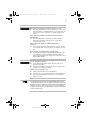 7
7
-
 8
8
-
 9
9
-
 10
10
-
 11
11
-
 12
12
-
 13
13
-
 14
14
-
 15
15
-
 16
16
-
 17
17
-
 18
18
-
 19
19
-
 20
20
-
 21
21
-
 22
22
-
 23
23
-
 24
24
-
 25
25
-
 26
26
-
 27
27
-
 28
28
-
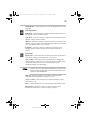 29
29
-
 30
30
-
 31
31
-
 32
32
-
 33
33
-
 34
34
-
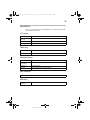 35
35
-
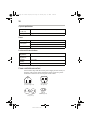 36
36
-
 37
37
-
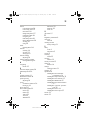 38
38
-
 39
39
-
 40
40
-
 41
41
-
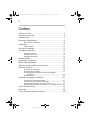 42
42
-
 43
43
-
 44
44
-
 45
45
-
 46
46
-
 47
47
-
 48
48
-
 49
49
-
 50
50
-
 51
51
-
 52
52
-
 53
53
-
 54
54
-
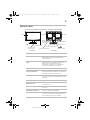 55
55
-
 56
56
-
 57
57
-
 58
58
-
 59
59
-
 60
60
-
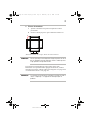 61
61
-
 62
62
-
 63
63
-
 64
64
-
 65
65
-
 66
66
-
 67
67
-
 68
68
-
 69
69
-
 70
70
-
 71
71
-
 72
72
-
 73
73
-
 74
74
-
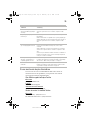 75
75
-
 76
76
-
 77
77
-
 78
78
-
 79
79
-
 80
80
-
 81
81
-
 82
82
-
 83
83
-
 84
84
Toshiba PA3768A-1LCH LCD Monitor Mode d'emploi
- Catégorie
- Téléviseurs
- Taper
- Mode d'emploi
dans d''autres langues
Documents connexes
Autres documents
-
Westinghouse LCM-22W3 Manuel utilisateur
-
Samsung 240MP Le manuel du propriétaire
-
Philips 9850 Manuel utilisateur
-
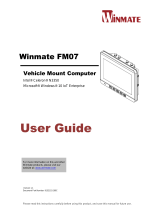 Winmate FM07 Manuel utilisateur
Winmate FM07 Manuel utilisateur
-
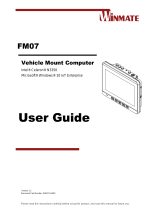 Winmate FM07 Manuel utilisateur
Winmate FM07 Manuel utilisateur
-
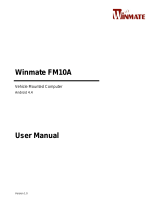 Winmate FM10A Manuel utilisateur
Winmate FM10A Manuel utilisateur
-
ViewSonic Q2162WB Mode d'emploi
-
Pioneer KRP-600M Le manuel du propriétaire
-
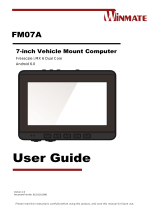 Winmate FM07A Manuel utilisateur
Winmate FM07A Manuel utilisateur